3 formas sencillas de realizar una llamada de videoconferencia múltiple
En el contexto de la globalización económica, numerosas empresas rompen la restricción regional para expandir sus negocios al establecer sucursales en todo el mundo o desarrollar la cooperación comercial con otras en países extranjeros. Sin embargo, estas empresas deben enfrentar nuevos desafíos y lograr grandes avances. Debido a la restricción geográfica, la comunicación remota resulta difícil, y mucho menos la colaboración remota. Los viajes de negocios, las teleconferencias y los mensajes de texto parecen buenos, pero no pueden ofrecer comunicación y colaboración en tiempo real.
Bajo esta circunstancia, es una opción bastante buena para las empresas aplicar el servicio de llamadas de videoconferencia múltiple en virtud de su comunicación y colaboración en tiempo real, en cualquier momento y en cualquier lugar. Si está buscando la forma correcta de realizar una videoconferencia entre varias personas, ha venido al lugar correcto.
Vía 1: Realice una llamada de videoconferencia grupal con Skype
Forma 2: Inicie una llamada de videoconferencia múltiple gratuita con Facebook Messenger
Forma 3: Realice una llamada de videoconferencia gratuita con múltiples asistentes a través de ezTalks Meetings
Vía 1: Realice una llamada de videoconferencia grupal con Skype
Muchas empresas confían en Skype para mantenerse en contacto con empleados, clientes y socios que viven en el extranjero o en diferentes regiones. Skype recomienda videoconferencias grupales con hasta cinco personas debido a su política de uso justo. Durante la llamada de videoconferencia grupal, puede compartir pantallas y archivos con los asistentes y grabar la llamada de videoconferencia tomando fotos. ¿Cómo hacer una llamada de videoconferencia grupal? Paso 1: descargue e instale Skype en su computadora, dispositivos Android o iOS.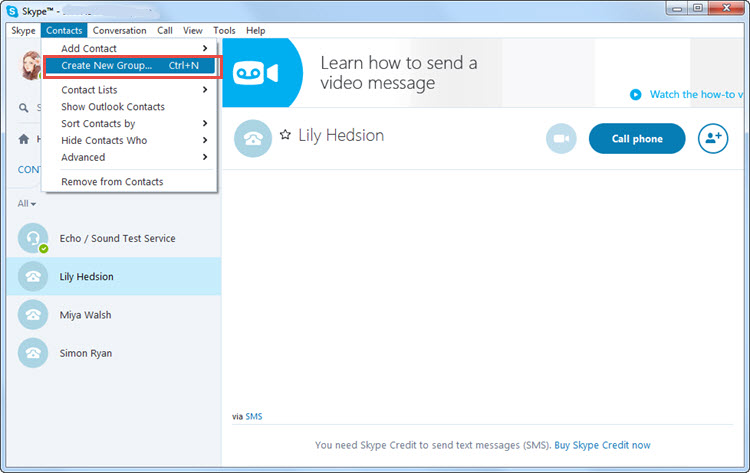
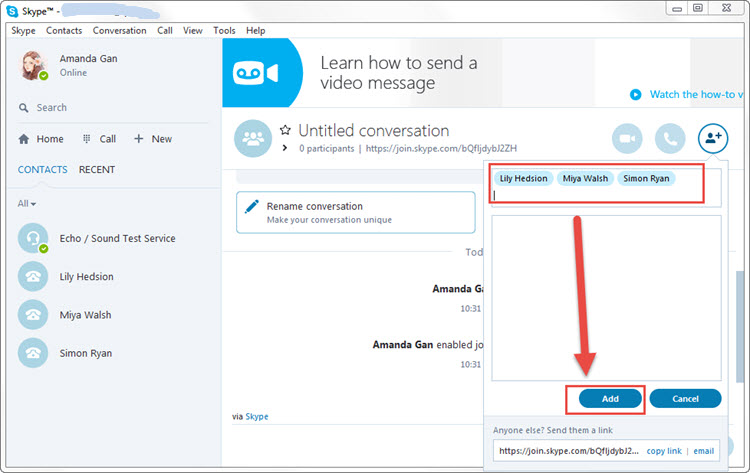
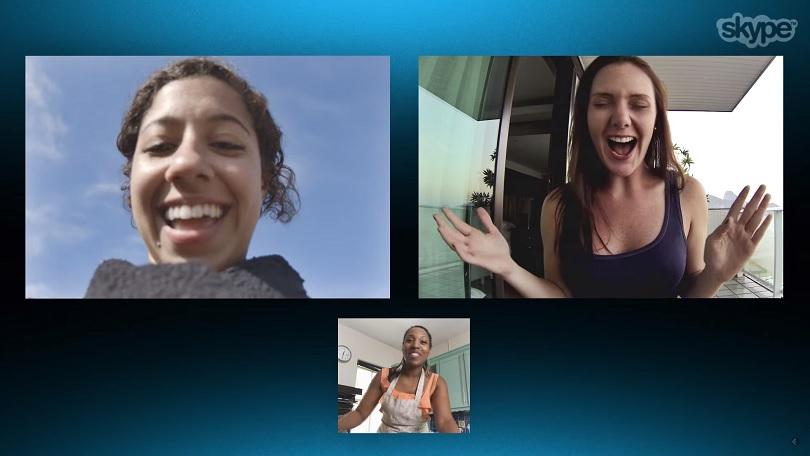
Forma 2: Inicie una llamada de videoconferencia múltiple gratuita con Facebook Messenger
Al igual que Skype, Facebook Messenger le permite comunicarse instantáneamente con compañeros de trabajo, socios y clientes y tener una comunicación cara a cara al iniciar llamadas de videoconferencia múltiples. Para decirlo con franqueza, le permite reunirse con hasta cinco participantes en una llamada de videoconferencia a la vez. No tienes que crear una nueva cuenta para ello, solo inicia sesión con tu cuenta de Facebook.
Pasos sencillos para iniciar una llamada de videoconferencia múltiple
Paso 1: para comenzar, instale e inicie la aplicación Messenger en su iPhone o iPad. O bien, vaya a su sitio web oficial e inicie sesión con su cuenta de Facebook. Aquí te mostramos cómo iniciar una videollamada a través de su sitio web oficial.
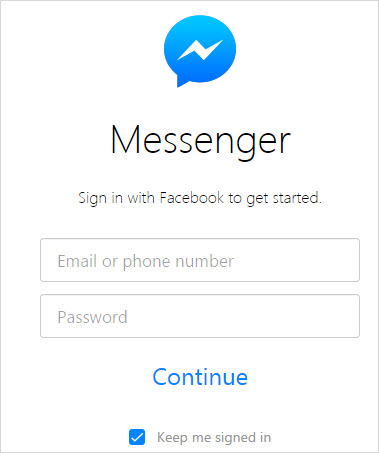
Paso 2: Cree un grupo y arrastre y suelte a los colegas, clientes o socios a quienes desea realizar una llamada de videoconferencia. O bien, salte a una conversación grupal existente.
Paso 3: Prepare su cámara web, altavoz y micrófono. Luego, toque o haga clic en el ícono de llamada de videoconferencia para iniciar una videollamada grupal.
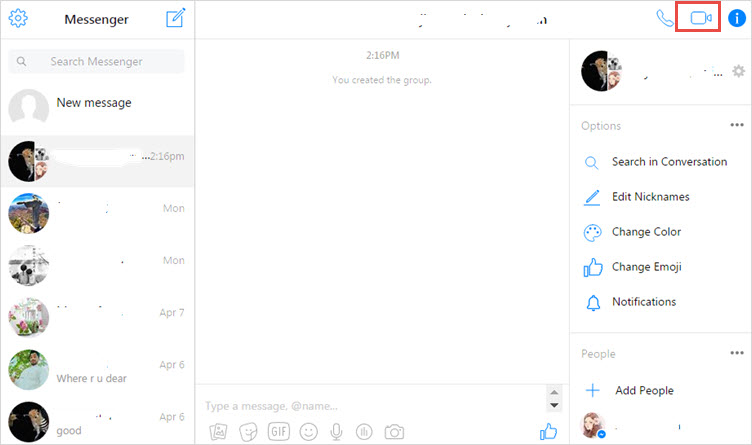
Manera 3: Realice videoconferencias gratuitas con múltiples participantes a través de ezTalks Meetings
Skype y Facebook Messenger funcionan bien cuando desea reunirse con 4 o 5 compañeros de trabajo, clientes o socios a través de videoconferencias grupales. Cuando tiene una necesidad mayor, como organizar una llamada de videoconferencia de hasta 20 participantes, ni Skype ni Facebook Messenger funcionan para usted. En este caso, le recomendamos encarecidamente ezTalks Meetings, una solución profesional de llamadas de videoconferencia en grupo. Su plan gratuito le brinda la posibilidad de reunirse con hasta 99 clientes, compañeros de trabajo o participantes durante 40 minutos a la vez de forma gratuita. Si aún no cumple con sus requisitos, puede actualizar fácilmente a su plan pago que le permite alojar hasta 500 clientes, compañeros de trabajo o participantes para una reunión de duración ilimitada a la vez.
Además, puede compartir pizarras y escritorios con todos los demás para afinar sus ideas durante toda la llamada de videoconferencia. Para garantizar el orden y la disciplina, puede autorizar a algunos participantes a hablar y silenciar a otros al mismo tiempo. Para una fácil revisión en el futuro, puede mantener un registro de la llamada de videoconferencia completa o parcial y guardarla como archivos de audio o video.
Para comprender mejor cómo usar ezTalks Meetings para organizar llamadas de videoconferencia, puede hacer clic en el botón de descarga para descargarlo e instalarlo en su computadora con Windows. Si es usuario de Mac, Android o iOS, haga clic en Centro de descargas para descargar una versión correcta.

2 sencillos pasos para realizar llamadas de videoconferencia
Paso 1. Inicie ezTalks Meetings e inicie sesión
Para empezar, ejecute ezTalks Meetings en su computadora una vez que termine la instalación. Cuando aparezca la primera ventana, ingrese su dirección de correo electrónico y contraseña para iniciar sesión o simplemente puede iniciar sesión con su cuenta de Facebook o Google. Si nunca antes ha usado ezTalks Meetings, regístrese haciendo clic en Registrarse.
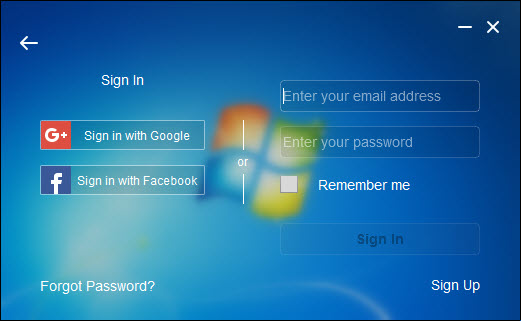
Paso 2. Realice una llamada de videoconferencia
Asegúrese de haber colocado la cámara web, el micrófono y el altavoz en los lugares correctos. Haga clic en Iniciar reunión para ingresar a una sala de llamadas de videoconferencia virtual. Comparta el ID de la sala con cualquier persona que desee que se una a la llamada de videoconferencia. Si conoce su dirección de correo electrónico, puede enviarles correos electrónicos. Cuando reciban su correo electrónico, pueden hacer clic en la URL en los correos electrónicos para unirse a la llamada de videoconferencia. ¡Se hace! Ahora, puede iniciar la llamada de videoconferencia.

Este artículo se centra en contarte tres formas sencillas de realizar videoconferencias grupales de forma gratuita. Además de ellos, hay muchos más software de videoconferencias grupales gratuitos que le permiten conectarse sin problemas con colegas, clientes y socios en movimiento.